win8.1电脑开机慢如何处理
不少win7系统的用户在升级win8.1系统后发现开机速度变慢了,那么win8.1电脑开机慢如何处理呢?小编分享了处理win8.1电脑开机慢的方法,希望对大家有所帮助。
win8.1电脑开机慢处理方法
一、优化Win8开机引导高级选项
、首先我们使用组合快捷键:Windows + R 调出 “运行”输入框,在输入框中输入“msconfig”然后运行就弹出了一个“系统配置”新的功能窗口,如下图所示:
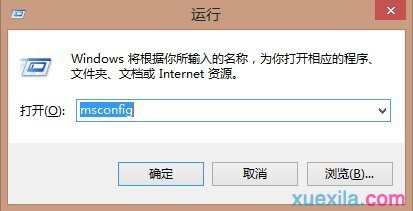
2、在系统配置窗口中,首选切换到“引导”菜单,然后在“无GUI引导”前打个勾,基本上这步就又能节省两秒开机时间了,如下图:
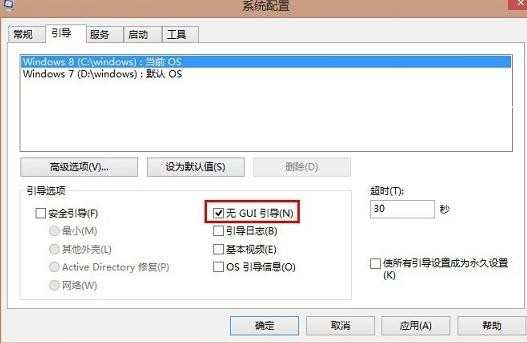
3、之后我们再切换到“高级选项”卡下,然后根据自己CPU核心数量与真实内容容量上做正确的配置,由于小编是双核的CPU,4G的内存,这个以自己电脑的情况而定,如下图:
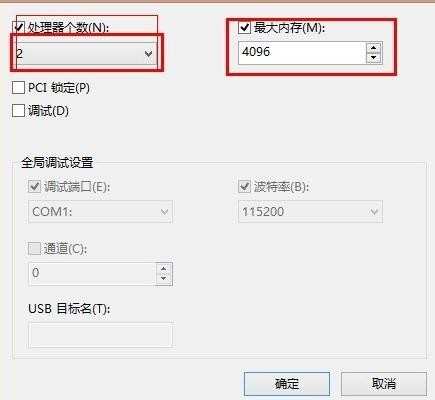
以上操作,可以帮助Win8快速按照我们CPU与内存配置优化到最佳运行启动状态,对于提升Win8开机速度有一定的帮助。
二、优化Win8开机启动项
由于我们安装的很多软件存在开机自动启动,这会导致Win8开机加载更多的程序,从而导致开机速度变慢,另外这些后期安装的软件,完全可以需要的时候再打开运行,完全没有必要让其开机自动启动,因此有必要优化下,将其禁用,禁用无关软件应用开机启动设置方法如下。
同时按住Ctrl+Alt+Del组合快捷键打开Win8“任务管理器”,再切换到“启动”选项卡,里边即可找到Win8开机启动项设置了,我们可以将一些安装的程序以及经常用不到的程序设置为禁止启动或者延时启动,这样即可优化Win8开机速度了,如下图。
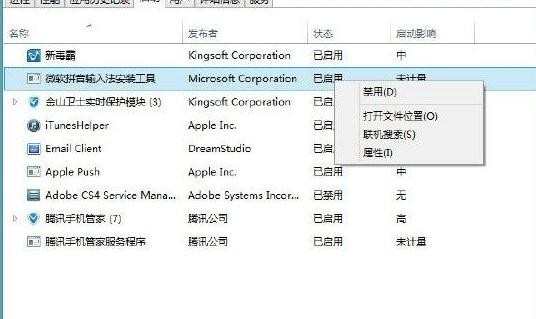
Ps:请注意,一些系统核心程序请不要开机禁用,而一些我们后期安装的软件应用都可以禁用掉。另外如上图所示,Win8已经加入了功能强大的开机启动项优化工具,因此我们以前需要借助的360或者金山卫士,在优化Win8启动项的时候,完全可以不用了。
三、优化磁盘、整理硬盘碎片
由于我们的电脑硬盘在每天操作的时候,对会涉及到存储与删除等操作,时间久了容易产生系统垃圾以及磁盘碎片,对电脑读取速度也会产生一定的影响,因此通常一段时间后,我们要进行一次磁盘碎片整理,这样也可以一定程度上加速Win8运行速度。另外如果想节约系统资源,又懒得手动去整理的话,可以细致地设置磁盘碎片整理计划。
1、进入Win8计算机,然后找到Win8系统所安装的磁盘盘符,在其上鼠标右键,然后选择属性,之后再切换到“工具”选项卡,然后选择“优化选项”,如下图:

2、之后会弹出优化驱动器对话框,我们可以选择每周优化一些Win8系统磁盘设置,如下图所示:

优化Win8磁盘与整理碎片
3、然后我们选择上Win8系统所安装的磁盘即可,设置了一次,以后会自动优化,无需设置了。

优化Win8磁盘与整理碎片方法
以上设置操作,可以将我们Win8电脑磁盘运行状态优化到最佳,对于提升Win8速度与开机启动均有帮助。
四、清理系统垃圾
电脑使用一段时间会,总会出现这样或者那样的系统垃圾,因此经常隔几天清理下系统垃圾,对于提升Win8速度也有一点点作用。系统垃圾清理,大家都懂,这里不再详细介绍。
五、为电脑添置一款固态硬盘
固态硬盘是目前速度最快的,搭载固态硬盘,作为电脑系统盘,对于提升开机速度也有明显的表现,因此如果有条件的用户,值得考虑下。如果您是老电脑,升级前,建议检查下主板是否支持固态硬盘需要的SATA3.0接口,另外安装了固态硬盘做系统盘的电脑,还要注意检查下固态硬盘的正确使用,如4K对齐等操作。